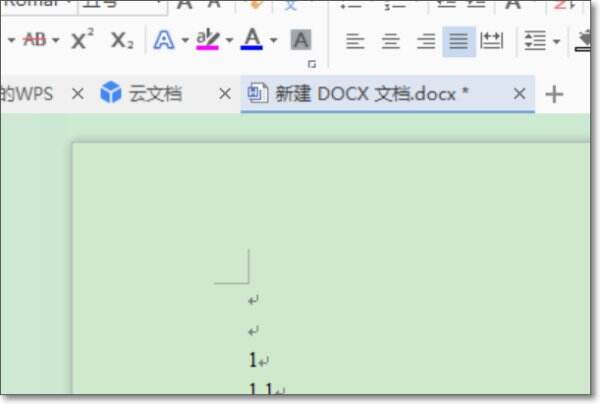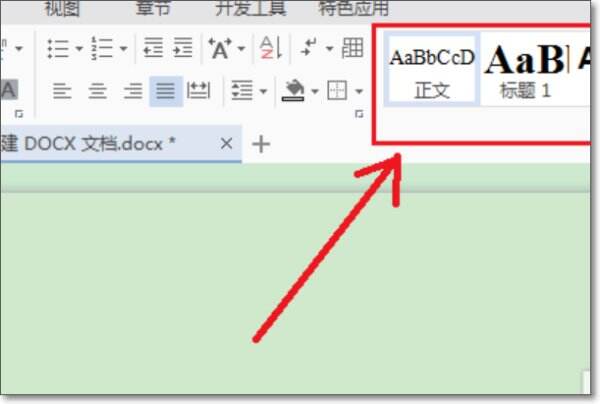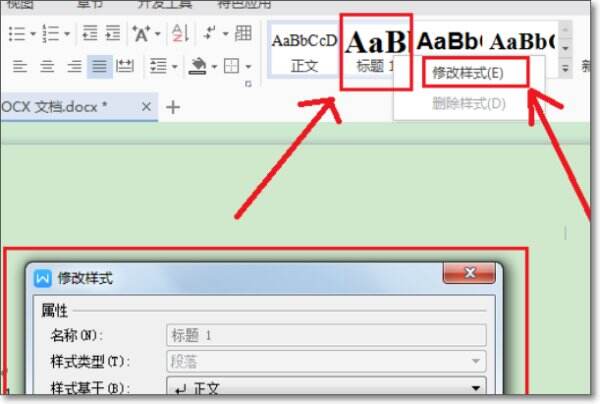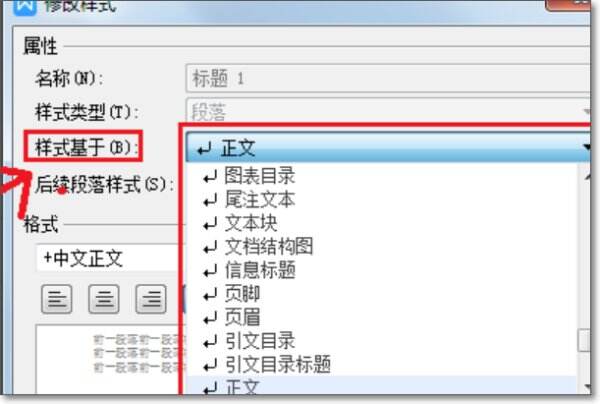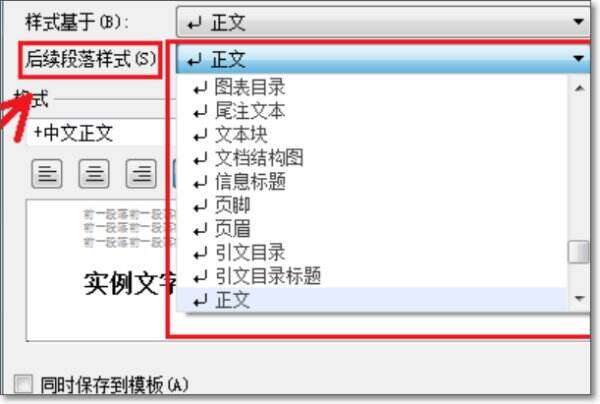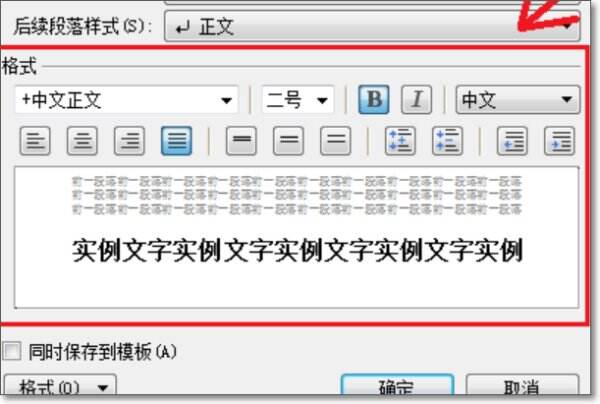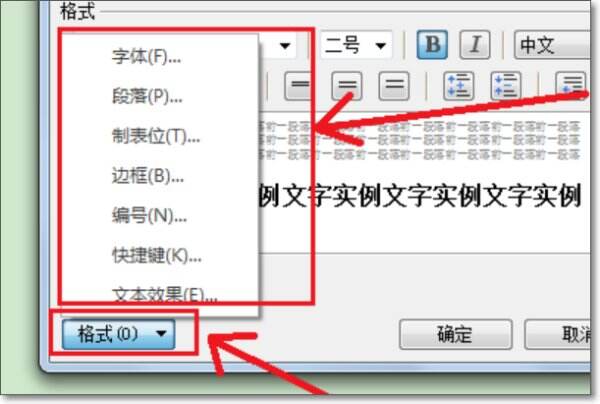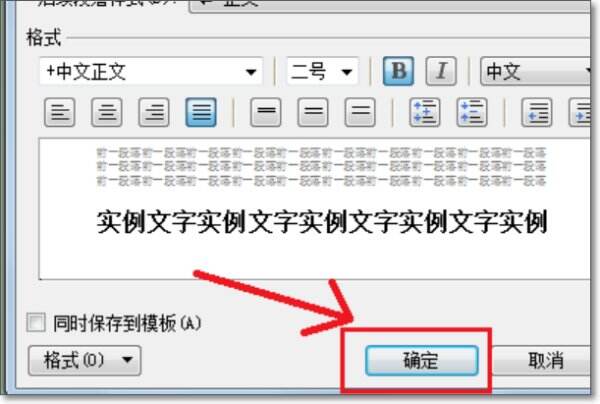word怎么批量修改标题样式成统一格式?
办公教程导读
收集整理了【word怎么批量修改标题样式成统一格式?】办公软件教程,小编现在分享给大家,供广大互联网技能从业者学习和参考。文章包含484字,纯文字阅读大概需要1分钟。
办公教程内容图文
2、点击工具条上的开始,找到有正文、标题1、标题2的那一栏。
3、右键标题1,在弹出的菜单中选择修改样式,进入修改样式对话框。
4、在修改样式对话框中点击样式基于后边的下拉列表,可以设置标题1的基本类型。
5、点击后续段落样式后边的下拉列表,可以设置标题1后面文本内容的基本类型。
6、点击格式栏中的各个按钮可以设置标题的字体、字号、行间距和缩进量等基本格式。
7、点击最下面的格式按钮可以为标题添加一些更复杂的样式。
8、点击确定使之生效。
办公教程总结
以上是为您收集整理的【word怎么批量修改标题样式成统一格式?】办公软件教程的全部内容,希望文章能够帮你了解办公软件教程word怎么批量修改标题样式成统一格式?。
如果觉得办公软件教程内容还不错,欢迎将网站推荐给好友。